前言
每一个功能所需文件都内置插件内,可自行编辑修改内容,不会出现其他网站失效导致功能无法使用的情况
使用教程
- 首先启用OVE_ZIBLL插件
![图片[1]-OVE子比增强插件古诗一言小工具使用及修改内容教程 - 程序猿-程序猿](https://www.oove.cn/wp-content/themes/zibll/img/thumbnail-lg.svg)
- 找到插件设置项——小工具
![图片[2]-OVE子比增强插件古诗一言小工具使用及修改内容教程 - 程序猿-程序猿](https://www.oove.cn/wp-content/themes/zibll/img/thumbnail-lg.svg)
- 开启古诗一言,设置底部文案
![图片[3]-OVE子比增强插件古诗一言小工具使用及修改内容教程 - 程序猿-程序猿](https://www.oove.cn/wp-content/themes/zibll/img/thumbnail-lg.svg)
- 在网站后台外观设置中可选择小工具或者自定义设置显示位置(推荐侧边栏使用)
![图片[4]-OVE子比增强插件古诗一言小工具使用及修改内容教程 - 程序猿-程序猿](https://www.oove.cn/wp-content/themes/zibll/img/thumbnail-lg.svg) 4.1 使用小工具拖动的指定位置即可
4.1 使用小工具拖动的指定位置即可![图片[5]-OVE子比增强插件古诗一言小工具使用及修改内容教程 - 程序猿-程序猿](https://www.oove.cn/wp-content/themes/zibll/img/thumbnail-lg.svg) 4.2使用自定义选择不同的页面添加小工具即可
4.2使用自定义选择不同的页面添加小工具即可![图片[6]-OVE子比增强插件古诗一言小工具使用及修改内容教程 - 程序猿-程序猿](https://www.oove.cn/wp-content/themes/zibll/img/thumbnail-lg.svg)
- 效果图
![图片[7]-OVE子比增强插件古诗一言小工具使用及修改内容教程 - 程序猿-程序猿](https://www.oove.cn/wp-content/themes/zibll/img/thumbnail-lg.svg)
自己修改图片和古诗
![图片[8]-OVE子比增强插件古诗一言小工具使用及修改内容教程 - 程序猿-程序猿](https://www.oove.cn/wp-content/uploads/2023/06/0ade66cde1143827-300x148.png)
- 可以在网站后台修改。这里教程在宝塔文件里面修改,进入网站根目录下的/wp-content/plugins找到OVE_ZIBLL(插件文件夹)进入插件内打开/images/gs修改里面的图片即可
![图片[9]-OVE子比增强插件古诗一言小工具使用及修改内容教程 - 程序猿-程序猿](https://www.oove.cn/wp-content/uploads/2023/06/987f82c12a143924-300x131.png)
2. 相同步骤找到插件根目录OVE_ZIBLL(插件文件夹)进入插件内打开OVE_ZIBLL/js/gs.js修改里面的内容即可(不管上面你加多少图片,js文件对应修改图片url即可)
![图片[10]-OVE子比增强插件古诗一言小工具使用及修改内容教程 - 程序猿-程序猿](https://www.oove.cn/wp-content/themes/zibll/img/thumbnail-lg.svg) 结语
结语
教程到此结束,实在不会我也没办法!!
感谢您的来访,获取更多精彩文章请收藏本站。

© 版权声明
THE END



![图片[2]-OVE子比增强插件古诗一言小工具使用及修改内容教程 - 程序猿-程序猿](https://www.oove.cn/wp-content/uploads/2023/06/94f776e030142146-300x99.png)
![图片[3]-OVE子比增强插件古诗一言小工具使用及修改内容教程 - 程序猿-程序猿](https://www.oove.cn/wp-content/uploads/2023/06/57aea1d8ad142422-300x111.png)
![图片[4]-OVE子比增强插件古诗一言小工具使用及修改内容教程 - 程序猿-程序猿](https://www.oove.cn/wp-content/uploads/2023/06/fae6d59077142628-300x202.png) 4.1 使用小工具拖动的指定位置即可
4.1 使用小工具拖动的指定位置即可![图片[5]-OVE子比增强插件古诗一言小工具使用及修改内容教程 - 程序猿-程序猿](https://www.oove.cn/wp-content/uploads/2023/06/f1360813da142915-300x148.png) 4.2使用自定义选择不同的页面添加小工具即可
4.2使用自定义选择不同的页面添加小工具即可![图片[6]-OVE子比增强插件古诗一言小工具使用及修改内容教程 - 程序猿-程序猿](https://www.oove.cn/wp-content/uploads/2023/06/21ac104567143100-224x300.png)
![图片[7]-OVE子比增强插件古诗一言小工具使用及修改内容教程 - 程序猿-程序猿](https://www.oove.cn/wp-content/uploads/2023/06/6f48d5c5e0143151-265x300.png)
![图片[10]-OVE子比增强插件古诗一言小工具使用及修改内容教程 - 程序猿-程序猿](https://www.oove.cn/wp-content/uploads/2023/06/ac7505a186144319-300x152.png) 结语
结语

![自定义子比主题底部footer页脚美化(自适应)[08.30更新]-程序猿](https://www.oove.cn/wp-content/uploads/2023/08/753de466a7125113.png)

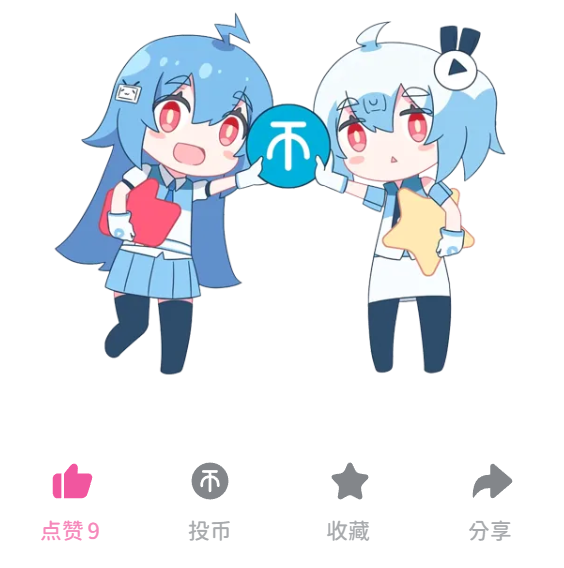
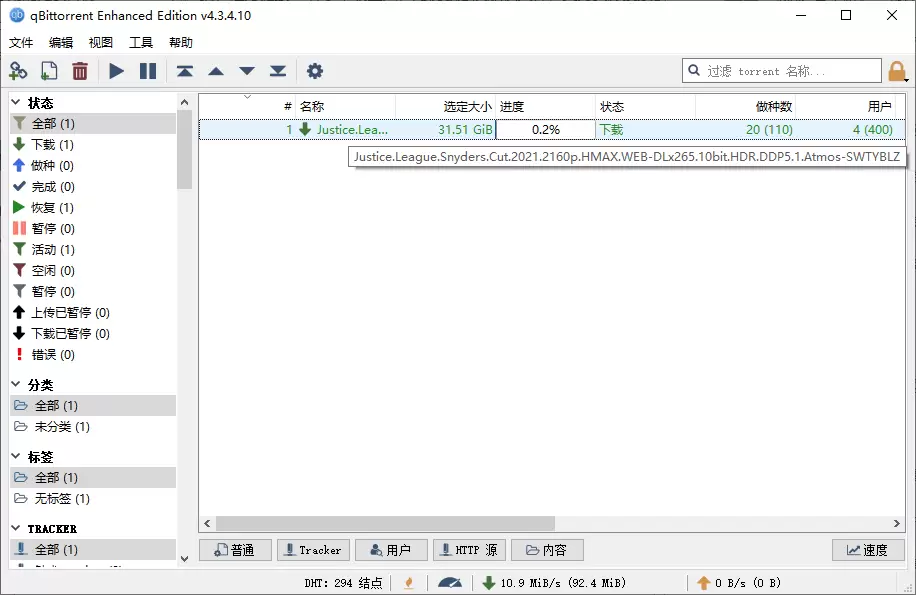


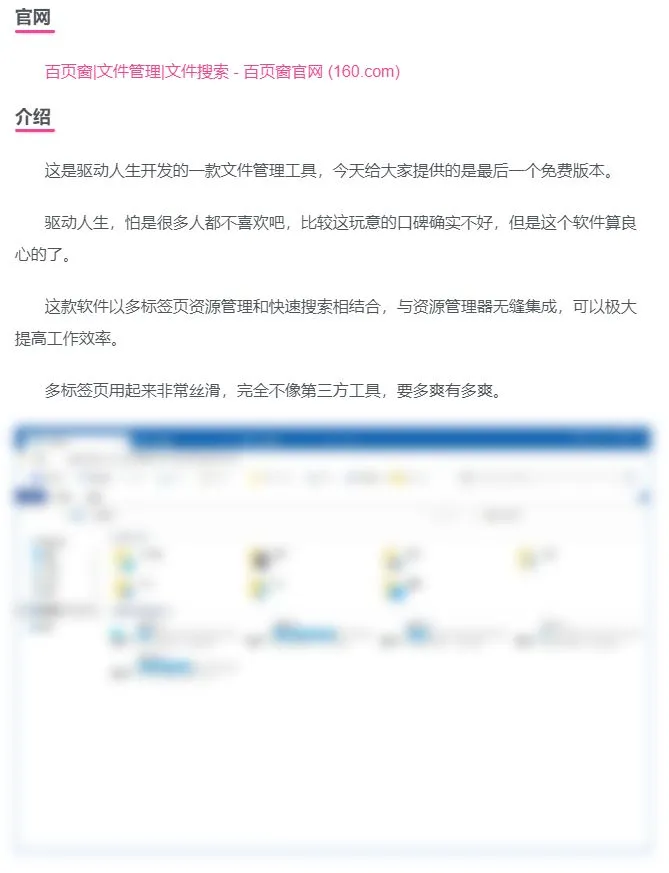

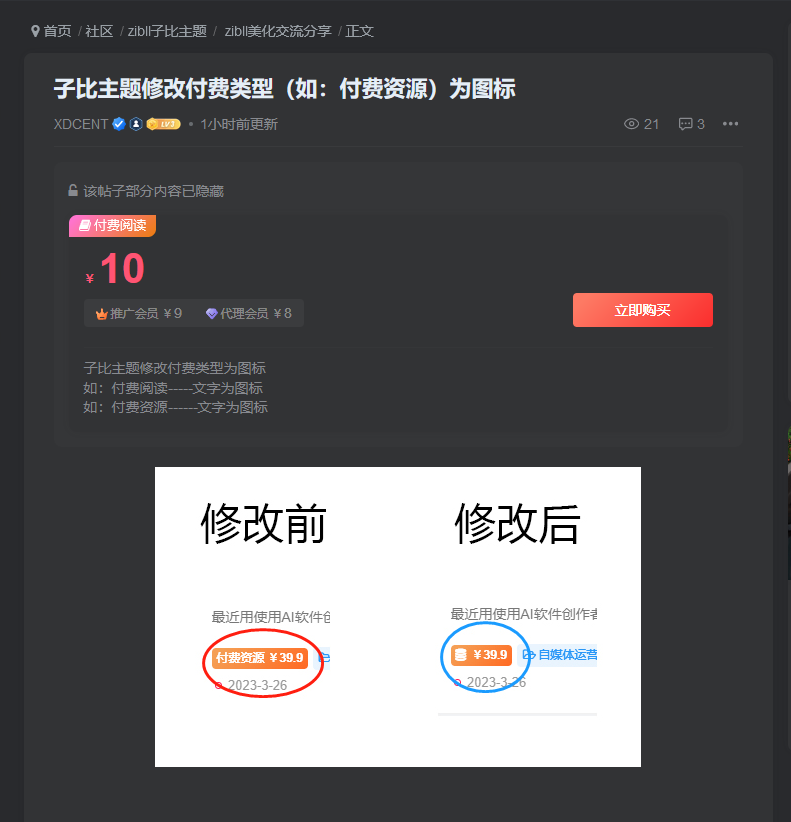
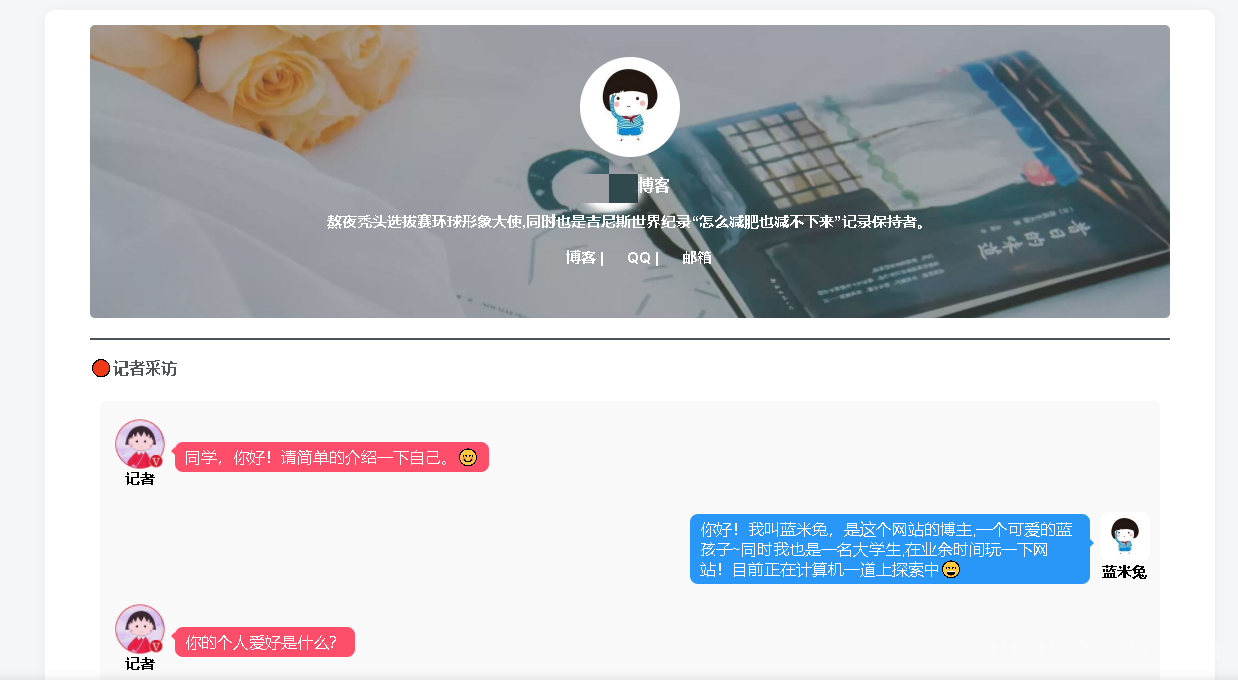
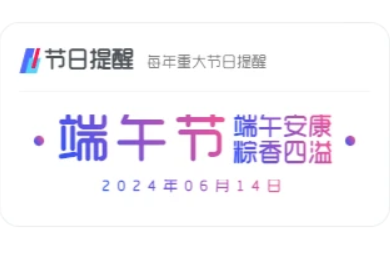


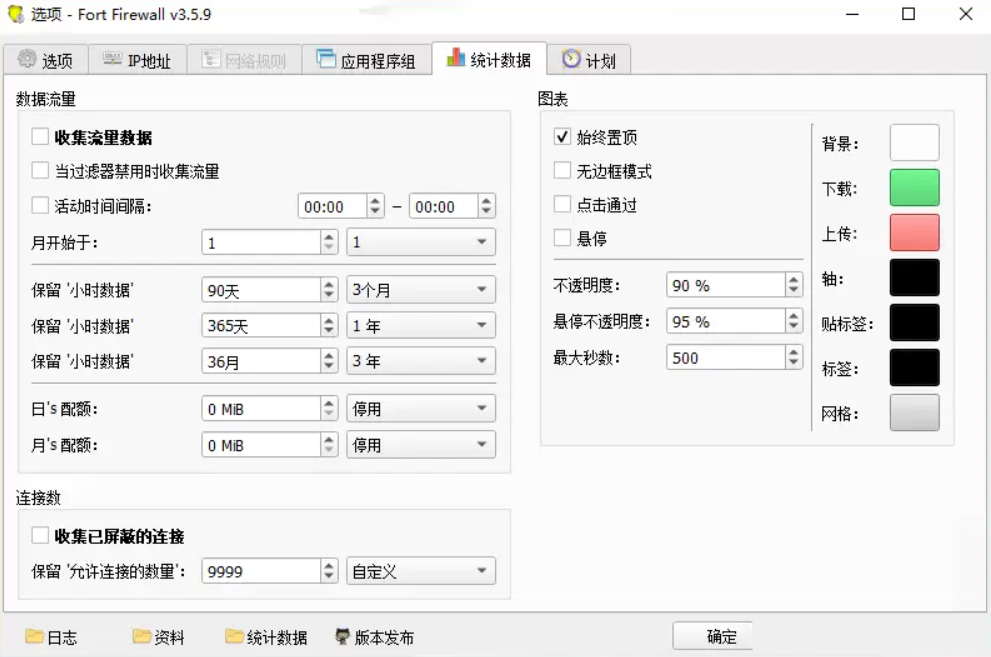


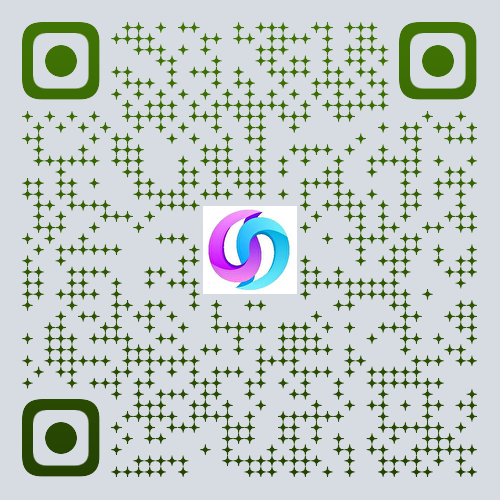

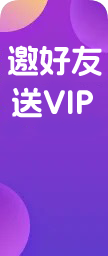






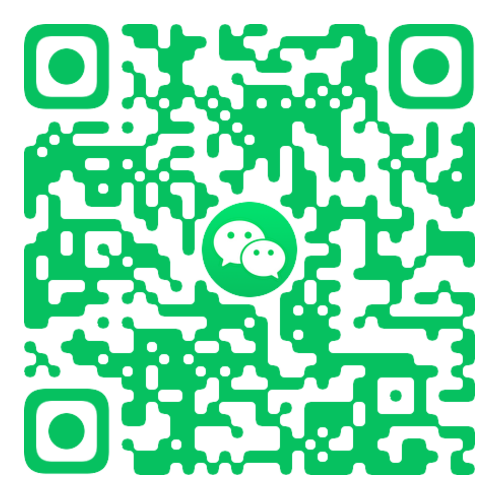

暂无评论内容